

Escrito por Adela D. Louie, Última actualización: 30 de enero de 2023
Las fotos pueden ser un recuerdo central o un fragmento importante de tu vida que no quieres dejar pasar. Estas son solo algunas de las mayores razones por las que es necesario aprender a extraer fotos de la copia de seguridad de iTunes. Aparte de los que hemos mencionado, hay otros factores importantes que mucha gente considera, como la privacidad, un montón de preocupaciones personales y pruebas de vida también.
Pero, ¿qué hará si de repente pierde sus dispositivos? Puede pensar que todas sus fotos también se perdieron en todo momento. Sin embargo, tenemos una manera de recuperarlos, y vamos a discutir las herramientas y los métodos a medida que avanzamos con este escrito.
También repasaremos el procedimiento paso a paso de cada uno de los métodos que vamos a compartir contigo para que tengas suficientes ideas sobre cómo encontrar el mejor extractor de copia de seguridad de iTunes. Entonces, si te encanta tomar fotos y también te encanta guardarlas, este artículo podría ser el que te salve en los casos en que pierdas las fotos que más atesorabas.
Parte #1: ¿Cómo recuperamos fotos de la copia de seguridad de iTunes?Parte #2: ¿Cómo recuperar fotos de iCloud?Parte #3: ¿Cuál es la mejor manera de extraer fotos de la copia de seguridad de iTunes?Parte #4: Para resumirlo todo
En la primera parte del artículo, conoceremos los pasos para extraer fotos de la copia de seguridad de iTunes. Pero antes de entrar en estos pasos, debe saber que para poder utilizar este método, debe asegurarse de haber realizado una copia de seguridad de su dispositivo en iTunes. Si te has asegurado de ello, ya puedes continuar con el proceso.
Y también debe recordar que si ha optado por utilizar este método, todos los datos que haya almacenado en su dispositivo se borrarán y solo permanecerán los nuevos datos que haya obtenido mediante el uso de los datos de copia de seguridad elegidos. .
Veamos ahora los pasos sobre cómo extraer sus fotos de la copia de seguridad de iTunes siguiendo los pasos a continuación.
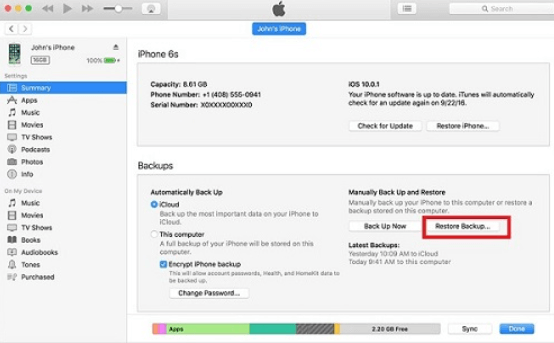
Además de cómo extraer fotos de la copia de seguridad de iTunes, también compartiremos contigo los pasos para recuperar tus fotos usando iCloud o tu copia de seguridad de iCloud. Y para poder utilizar este método, también debe asegurarse de haber realizado una copia de seguridad de su dispositivo en iCloud. Echemos un vistazo a los pasos sobre cómo ejecutar este método.
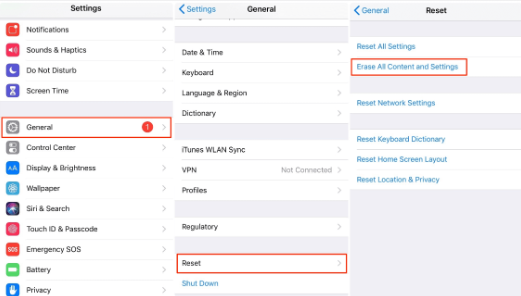
Es realmente una comodidad que tengamos muchas formas de recuperar nuestras fotos. Esta vez, lo que vamos a compartir con usted es una herramienta increíble que le permitirá extraer fácilmente fotos de la copia de seguridad de iTunes, incluso mediante el uso de otros tipos de copias de seguridad que tenga. Esta herramienta es la Recuperación de datos de FoneDog iOS herramienta, un socio muy confiable cuando se trata de recuperar sus archivos y fotos y asegurarse de que estén bien protegidos e intactos.
iOS Data Recovery
Recupere fotos, videos, contactos, mensajes, registros de llamadas, datos de WhatsApp y más.
Recupere datos de iPhone, iTunes e iCloud.
Compatible con los últimos iPhone e iOS.
Descargar gratis
Descargar gratis

Esta herramienta es compatible con todas las versiones de iOS, por lo que puede usar cualquier iPhone que tenga, también es compatible con muchas herramientas de mensajería en línea como Facebook Messenger, Line, WeChat, Kik, WhatsApp y muchas más. Usted puede restaure los datos de su iPhone desde la copia de seguridad libremente.
Esto también hace que la herramienta sea muy versátil, lo que puede ayudarlo a ejecutar muchas tareas que necesita. La herramienta de recuperación de datos de FoneDog iOS se puede usar para extraer fotos usando cualquier copia de seguridad, esto también se aplica a otros tipos de archivos con los que generalmente trata.
En caso de que haya perdido su dispositivo, haya olvidado su contraseña o haya actualizado el iOS de su iPhone, aún puede usar esta herramienta para obtener los archivos y datos que se guardan en su dispositivo. Y si está demasiado preocupado de que los vidrios rotos y un teléfono dañado no puedan hacer que recupere todas sus fotos y otros archivos, está equivocado.
Con la ayuda de la herramienta de recuperación de datos FoneDog iOS, aún puede recuperar todas las fotos y archivos almacenados en dicho dispositivo dañado.
En realidad, hay tres opciones para recuperar tus fotos, y en este artículo, vamos a compartir contigo dos de ellas: recuperar tus archivos directamente en tu dispositivo, y otra es extraer fotos de la copia de seguridad de iTunes. Entremos en estas opciones.
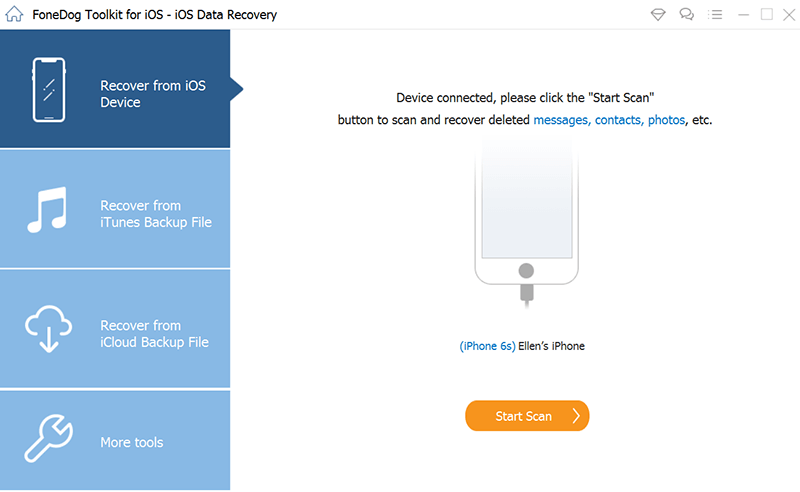

La gente también Leer[Guía completa 2023] Cómo recuperar archivos de copia de seguridad de iTunes en Windows 10Cómo recuperar la copia de seguridad de iPhone sin contraseña
Si te encanta tomar fotos y almacenarlas también, es realmente necesario que tengas una idea sobre cómo extraer fotos de la copia de seguridad de iTunes. De esta forma, puedes evitar la pérdida repentina de archivos o fotos que son realmente valiosas para ti.
Esperamos haberlo ayudado a identificar algunas de las formas y también las mejores herramientas para extraer correctamente sus fotos de la copia de seguridad de iTunes. A través de estos métodos, puede estar seguro de que todos sus hermosos recuerdos se mantendrán correctamente incluso a través de los años.
Comentario
Comentario
iOS Data Recovery
Hay tres maneras de recuperar datos borrados del iPhone o iPad.
descarga gratuita descarga gratuitaHistorias de personas
/
InteresanteOPACO
/
SIMPLEDificil
Gracias. Aquí tienes tu elección:
Excellent
Comentarios: 4.7 / 5 (Basado en: 59 El número de comentarios)